Maak een Sync Clock Time Shortcut in Windows 10
Hoe maak je een Sync Clock Time Shortcut in Windows 10
Internettijd (NTP) is een zeer handige manier om de tijd van uw pc automatisch nauwkeurig bij te houden. Eenmaal geconfigureerd, zal Windows periodiek tijdgegevens opvragen van tijdservers, zodat u er zeker van kunt zijn dat de tijd en datum op uw apparaat correct zijn ingesteld. Als deze functie is uitgeschakeld, is de klok van de computer mogelijk niet gesynchroniseerd. Het is mogelijk om een speciale snelkoppeling te maken om de klok handmatig te synchroniseren.
Advertentie
Let op: vanaf Windows 10 bouw 18290, is er een nieuwe optie in Datum- en tijdinstellingen om uw klok handmatig te synchroniseren met de tijdserver. Dit helpt in scenario's waarin u denkt dat de klok niet synchroon loopt of als de tijdservice is uitgeschakeld. De gebruikersinterface toont de laatste keer dat de tijd succesvol is gesynchroniseerd en het adres van uw huidige tijdserver.

Tip: zie Hoe u de Windows 10-versie kunt vinden die u gebruikt en Hoe u het buildnummer van Windows 10 kunt vinden dat u gebruikt.
Als u een oudere Windows 10-versie gebruikt, of als u uw klok met één klik op aanvraag wilt synchroniseren, kunt u een Synchroniseer Clock Time-snelkoppeling voor uw Windows 10 om het gemakkelijk te maken om de klok handmatig te synchroniseren met een internetserver of Active Directory-domein.
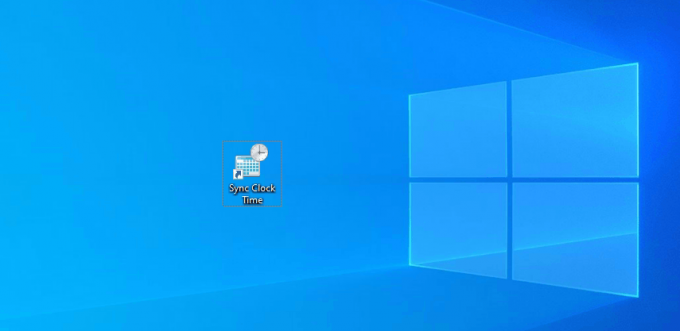
Een Sync Clock Time Shortcut maken in Windows 10
- Klik met de rechtermuisknop op de lege ruimte op uw bureaublad. Selecteer Nieuw - Snelkoppeling in het contextmenu (zie de schermafbeelding).

- Typ of kopieer en plak het volgende in het doelvak van de snelkoppeling:
powershell.exe -commando "Start-Process cmd -ArgumentList '/s,/c, C:\Windows\System32\net.exe start w32time & w32tm /resync"' -Verb runAs".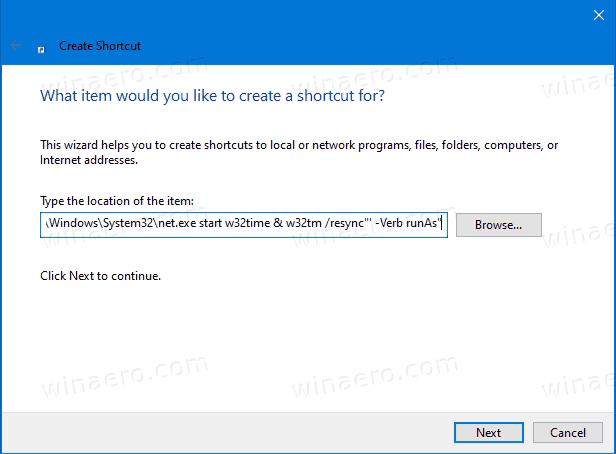
- Uw kloktijd synchroniseren op een domein, gebruik in plaats daarvan deze opdracht:
powershell.exe -command "Start-Process cmd -ArgumentList '/s,/c, C:\Windows\System32\net.exe start w32time & net time /domain"' -Verb runAs" - Type Kloktijd synchroniseren in het tekstveld voor de naam van de snelkoppeling. U kunt eigenlijk elke naam voor uw snelkoppeling gebruiken.
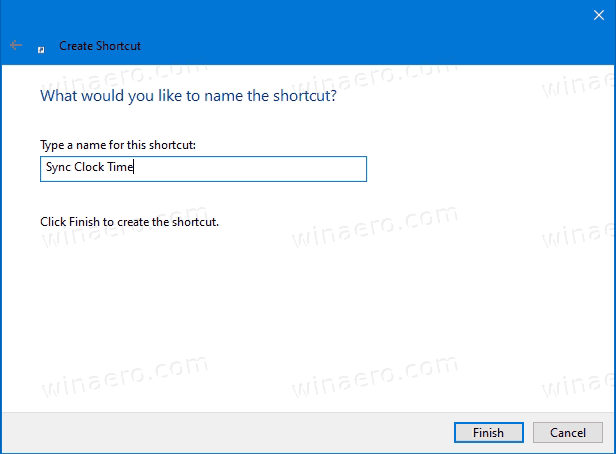
- Klik nu met de rechtermuisknop op de snelkoppeling die u hebt gemaakt en selecteer Eigenschappen. Tip: zie Snel bestands- of mapeigenschappen openen in Windows Verkenner.
- Op het tabblad Snelkoppeling kunt u desgewenst een nieuw pictogram opgeven. Een geschikt pictogram kan worden geladen de
C:\Windows\system32\timedate.cplhet dossier.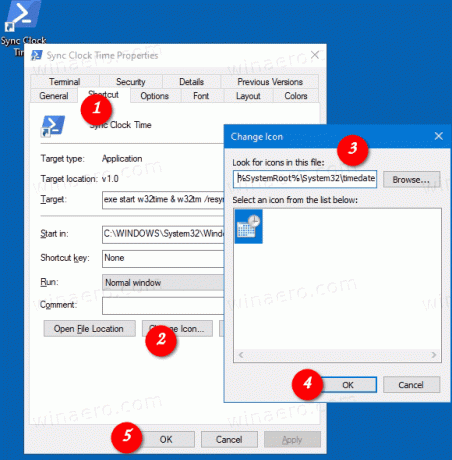
- Klik op OK om het pictogram toe te passen en klik vervolgens op OK om het dialoogvenster met snelkoppelingseigenschappen te sluiten.
U kunt deze snelkoppeling nu naar elke geschikte locatie verplaatsen, pin het aan de taakbalk of aan Start,toevoegen aan Alle apps of toevoegen aan Snel starten (zie hoe je moet) Snel starten inschakelen). Je kan ook wijs een globale sneltoets toe naar uw snelkoppeling.
Om tijd te besparen, kunt u de volgende snelkoppelingen downloaden.
Gebruiksklare snelkoppelingen downloaden
- Download een van de volgende bestanden, afhankelijk van of u lid bent van een domein of niet.
- Download Synchronisatie Klok Tijd Snelkoppeling
- Download Sync Clock Time op domeinsnelkoppeling
- Sla het ZIP-bestand op in een willekeurige map, b.v. naar uw bureaublad.
- Deblokkeren het ZIP-bestand.
- Pak de snelkoppeling naar uw bureaubladmap uit.
- U kunt deze snelkoppeling nu naar elke geschikte locatie verplaatsen, pin het aan de taakbalk of aan Start,toevoegen aan Alle apps of toevoegen aan Snel starten (zie hoe je moet) Snel starten inschakelen). Je kan ook wijs een globale sneltoets toe naar uw snelkoppeling.
Dat is het!
Gerelateerde artikelen
- Tijd handmatig synchroniseren met internetserver in Windows 10
- Internettijd (NTP)-opties configureren in Windows 10
- Datum- en tijdnotaties wijzigen in Windows 10
- Maak een datum- en tijdsnelkoppeling in Windows 10
- Datum en tijd wijzigen in Windows 10
- Tijdzone instellen in Windows 10
- Pas de datum- en tijdnotaties van de taakbalk aan in Windows 10
- Voeg klokken toe voor extra tijdzones in Windows 10
